
Monitor LCD Acer
Podręcznik użytkownika

Copyright © 2020. Acer Incorporated.
Wszelkie prawa zastrzeżone.
Instrukcja użytkownika monitora LCD Acer
Wydanie oryginalne: 10/2020
Polski
Informacje w tej publikacji mogą być okresowo zmieniane, bez powiadamiania jakichkolwiek
osób o takich poprawkach lub zmianach. Takie zmiany będą wprowadzane w nowych
wydaniach tego podręcznika lub w dodatkowych dokumentach i publikacjach. Ta rma
nie daje żadnych zapewnień ani nie udziela gwarancji, wyrażonych lub dorozumianych, w
odniesieniu do zamieszczonych tu treści, a szczególnie odrzuca dorozumiane gwarancje
przydatności handlowej lub dopasowania do określonego celu.
Zapisz numer modelu, numer seryjny, datę zakupienia i umieść informacje dotyczące
zakupienia we wskazanym poniżej miejscu. Numer seryjny i numer modelu są zapisane
na etykiecie przymocowanej do komputera. Wszelka korespondencja dotycząca twojego
urządzenia, powinna zawierać numer seryjny, numer modelu i informacje o zakupieniu.
Żadnej z części tej publikacji nie można powielać, zapisywać z systemie odzyskiwania
danych lub przesyłać w jakiejkolwiek formie lub w jakikolwiek sposób, elektronicznie,
mechanicznie, poprzez kopiowanie, zapisywanie albo w inny sposób, bez wcześniejszej
pisemnej zgody Acer Incorporated.
Instrukcja użytkownika monitora LCD Acer
Numer modelu: __________________________________
Numer seryjny: ___________________________________
Data zakupienia: ________________________________
Miejsce zakupienia: ________________________________
Acer i logo Acer, to zastrzeżone znaki towarowe Acer Incorporated. Wykorzystane tu nazwy
produktów innych rm lub znaki towarowe, zostały użyte wyłącznie do celów identykacji i
należą do ich odpowiednich rm.

Informacje dotyczące bezpieczeństwa użytkownika i wygody obsługi
Instrukcje bezpieczeństwa
Przeczytaj uważnie te instrukcje. Zachowaj ten dokument do wykorzystania w przyszłości.
Zastosuj się do wszelkich ostrzeżeń i instrukcji oznaczonych na produkcie.
Specjalne uwagi dotyczące monitorów LCD
Następujące objawy działania monitora LCD są normalne i nie oznaczają problemu.
• Ze względu na naturę światła jarzeniowego, podczas początkowego użycia ekran może
migać. Wyłącz przełącznik zasilania, a następnie włącz go ponownie, aby się upewnić,
że miganie zniknie.
• Na ekranie mogą wystąpić lekkie nierówności jasności, w zależności od stosowanego
wzoru.
• Ekran LCD ma 99,99% lub więcej efektywnych pikseli. Ilość niewłaściwie wyświetlanych
punktów, na przykład brak piksela lub stałe świecenie piksela wynosi 0,01% lub mniej.
• Ze względu naturę ekranów LCD, na ekranie może pojawiać się poobraz poprzedniego,
wyświetlanego przez kilka godzin ekranu. W takim przypadku, odzyskiwanie
prawidłowego ekranu może potrwać długo, poprzez zmianę obrazu lub wyłączenie na
kilka godzin przełącznika zasilania.
Polski
Czyszczenie monitora
Podczas czyszczenia monitora należy uważnie zastosować się do podanych zaleceń:
• Przed czyszczeniem należy zawsze odłączyć monitor.
• Do wycierania ekranu i obudowy należy użyć miękkiej szmatki.

Dostępność
Należy się upewnić, że gniazdo zasilania, do którego podłączany jest przewód zasilający,
jest łatwo dostępne oraz, że znajduje się jak najbliżej operatora urządzenia. Gdy wymagane
jest odłączenie zasilania od urządzenia, należy odłączyć przewód zasilający od gniazda
zasilania prądem elektrycznym.
Bezpieczne słuchanie
Polski
Aby chronić słuch, należy się zastosować do podanych instrukcji.
• Głośność należy zwiększać stopniowo, aż do uzyskania wyraźnego i wygodnego
słyszenia, bez zniekształceń.
• Po ustawieniu poziomu głośności, nie należy go zwiększać, po dopasowaniu do swoich
uszu.
• Należy ograniczyć czas słuchania muzyki z wysoką głośnością.
• Należy unikać zwiększania głośności w celu zagłuszania hałasu otoczenia.
• Głośność należy wyłączyć, jeśli nie słuchać znajdujących się w pobliżu ludzi.
Ostrzeżenia
• Tego produktu nie należy używać w pobliżu wody.
• Tego produktu nie należy umieszczać na niestabilnym wózku, podstawie lub stole.
Upadek produktu może spowodować jego poważne uszkodzenie.
• Szczeliny i otwory służą do wentylacji i mają zapewnić niezawodne działanie produktu
i chronić go przed przegrzaniem. Nie należy ich blokować lub przykrywać. Nigdy nie
należy blokować szczelin wentylacyjnych poprzez umieszczanie produktu na łóżku,
soe lub innej podobnej powierzchni. Jeśli nie zostanie zapewniona odpowiednia
wentylacja, nigdy nie należy umieszczać tego produktu obok lub nad grzejnikiem lub
miernikiem ciepła lub w zabudowie.
• Nigdy nie należy wpychać jakichkolwiek obiektów do tego produktu przez szczeliny
obudowy, ponieważ mogą one dotknąć do niebezpiecznych punktów będących
pod napięciem lub spowodować zwarcie części, a w rezultacie pożar lub porażenie
prądem elektrycznym. Nigdy nie należy dopuszczać do przedostania się do produktu
jakichkolwiek płynów.
• Aby uniknąć uszkodzenia komponentów wewnętrznych i zabezpieczyć przed wyciekiem
baterii, nie należy umieszczać produktu na drgającej powierzchni.
• Nigdy nie należy używać podczas uprawiania sportu, ćwiczeń lub w innym miejscu
narażonym na drgania, które mogą spowodować nieoczekiwane zwarcie lub
uszkodzenie urządzeń wewnętrznych.
• Ten adapter można używać wyłącznie z tym monitorem, nie należy go stosować do
innych celów.
Zasilanie prądem elektrycznym
• Ten produkt może być zasilany ze źródła zasilania wskazanego na etykiecie z
oznaczeniami. Przy braku pewności co do rodzaju dostępnego zasilania, należy się
skonsultować z dostawcą lub z lokalnym zakładem energetycznym.
• Nie wolno niczego kłaść na przewodzie zasilającym. Nie należy umieszczać tego
produktu w miejscu, gdzie będzie przydeptywany przewód.
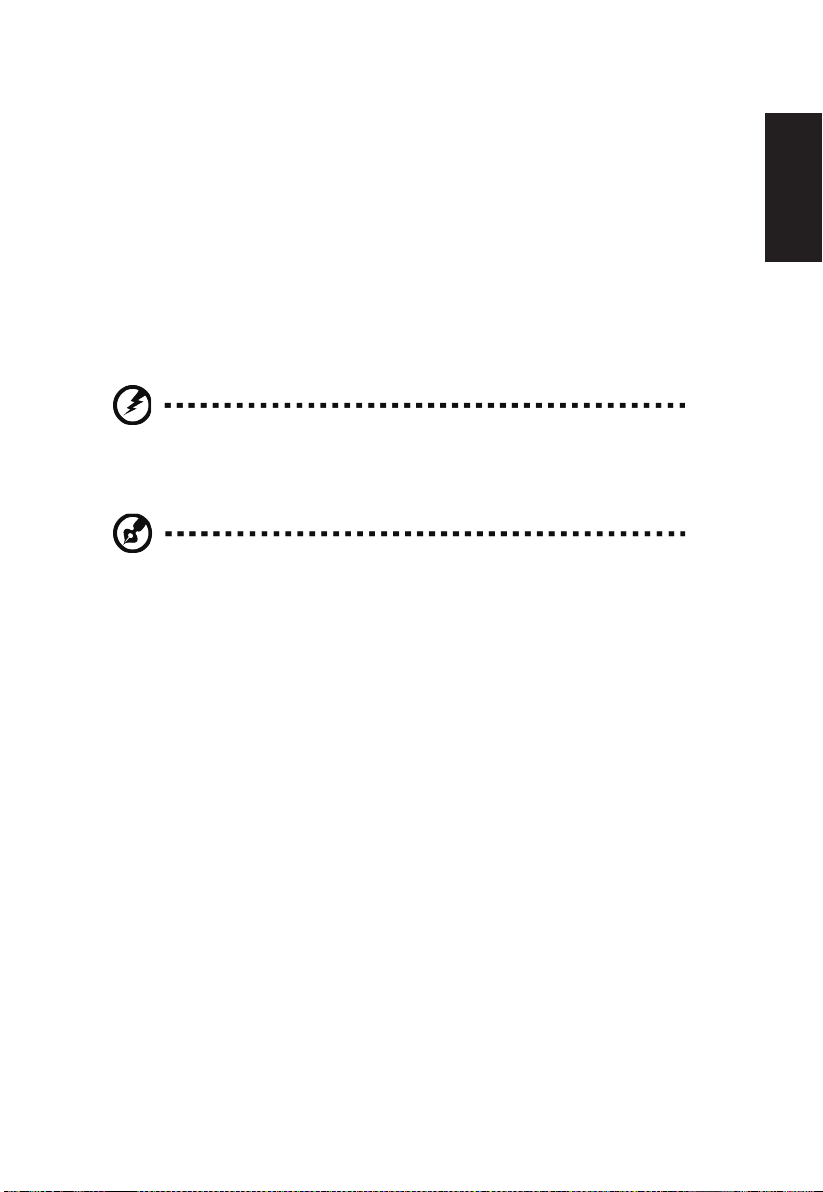
• Jeśli z tym produktem używany jest przedłużacz, należy się upewnić, że łączna
moc urządzeń podłączonych do przedłużacza, nie przekroczy mocy znamionowej
przedłużacza. Należy się także upewnić, że łączna moc wszystkich podłączonych do
gniazda ściennego produktów, nie przekracza wartości znamionowej bezpiecznika.
• Nie należy przeciążać gniazda zasilania, listwy albo gniazdka, poprzez podłączenie
zbyt wielu urządzeń. Całkowite obciążenie systemu nie może przekraczać 80% wartości
znamionowej obwodu odgałęzienia. Jeśli są używane listwy zasilające, obciążenie nie
powinno przekraczać 80% wartości znamionowej listwy zasilania.
• Przewód zasilający tego produktu jest wyposażony w trójbolcową wtykę z uziemieniem.
Wtyczka ta pasuje do gniazd zasilania z uziemieniem. Przed podłączeniem wtyki
przewodu zasilającego, należy się upewnić, że gniazdo zasilania jest prawidłowo
uziemione. Nie należy podłączać wtyczki do nieuziemionego gniazda zasilania. W celu
uzyskania szczegółowych informacji należy się skontaktować z elektrykiem.
Ostrzeżenie! Kołek uziemienia to funkcja zabezpieczenia.
Używanie gniazda zasilania, bez odpowiedniego uziemienia, może
spowodować porażenie prądem elektrycznym i/lub obrażenia.
Uwaga: Kołek uziemienia zapewnia także dobre zabezpieczenie przez
nieoczekiwanymi zakłóceniami z pobliskich urządzeń elektrycznych, które
mogą zakłócać działanie tego produktu.
• Ten produkt można używać wyłącznie z dostarczonym zestawem przewodu
zasilającego. Aby wymienić zestaw przewodu zasilającego, należy się upewnić, że nowy
przewód zasilający spełnia następujące wymagania: typ odłączany, certykat UL/CSA,
typ SPT-2, wartość znamionowa minimum 7 A 125 V, aprobata VDE lub równoważna,
maksymalna długość 4,6 metra (15 stóp).
Polski
Naprawa produktu
Nie należy próbować naprawiać tego produktu samodzielnie, ponieważ otwieranie lub
zdejmowanie pokryw może spowodować porażenie poprzez dotknięcie do niebezpiecznych
punktów będących pod napięciem lub inne niebezpieczeństwa. Wszelkie naprawy należy
powierzać wykwalikowanemu personelowi serwisu.
Produkt ten należy odłączyć od ściennego gniazda zasilania i powierzyć jego naprawę
wykwalikowanemu personelowi serwisu, gdy:
• został uszkodzony, przecięty lub przetarty przewód zasilający
• na produkt został wylany płyn
• produkt został wystawiony na działanie deszczu lub wody
• produkt został upuszczony lub uszkodzona została jego obudowa
• produkt wykazuje wyraźne oznaki zmiany wydajności, co oznacza potrzebę naprawy
• produkt nie działa normalnie, mimo stosowania się do instrukcji działania

Uwaga: Należy wyregulować tylko te elementy sterowania, które
obejmują instrukcje działania, ponieważ nieprawidłowa regulacja innych
elementów sterowania, może spowodować uszkodzenie i często wymaga
dodatkowej pracy wykwalikowanego technika w celu przywrócenia
normalnego działania produktu.
Polski
Miejsca zagrażające wybuchem
Urządzenie należy wyłączyć w miejscach zagrażających wybuchem i stosować się do
wszystkich znaków i instrukcji. Miejsca o atmosferze zagrażającej wybuchem, to miejsca,
gdzie zwykle znajdują się polecenia wyłączenia silnika pojazdu. Świece w takich miejscach
mogą spowodować wybuch lub pożar, a w rezultacie obrażenia ciała lub nawet śmierć.
Należy wyłączyć urządzenie w pobliżu składów, magazynów i miejsc dystrybucji; w
zakładach chemicznych; lub w miejscach wykonywania piaskowania Miejsca zagrożone
wybuchem są często, choć nie zawsze, wyraźnie oznaczone. Obejmują one pokłady
statków, urządzenia do transportu lub składowania chemikaliów, pojazdy napędzane gazem
(takim jak propan lub butan) i miejsca, gdzie powietrze zawiera chemikalia lub groźne
cząsteczki takie jak plewy, pył lub proszki metalu.
Dodatkowe informacje dotyczące bezpieczeństwa
Twoje urządzenie i jego elementy jego rozbudowy, mogą zawierać małe części. Należy je
trzymać poza zasięgiem małych dzieci.
Informacje dotyczące recyklingu urządzeń informatycznych
Firma Acer jest bardzo zaangażowana w ochronę środowiska i postrzega recycling, w formie
ratowania środowiska i usuwania zużytego sprzętu, jako jeden z głównych priorytetów rmy
w minimalizowaniu obciążenia środowiska.
Firma Acer jest świadoma wpływu prowadzonej działalności na środowisko i próbuje
zidentykować i zapewnić najlepsze procedury zmniejszania niekorzystnego wpływu na
środowisko swoich produktów.
Dalsze informacje oraz pomoc dotyczącą recyklingu, można uzyskać na stronie
internetowej:
https://www.acer-group.com/sustainability/en/our-products-environment.html
Dalsze informacje dotyczące funkcji i korzyści z naszych innych produktów, można uzyskać
pod adresem www.acer-group.com.
Instrukcje dotyczące usuwania
Po zużyciu nie należy usuwać tego urządzenia elektronicznego ze śmieciami
domowymi. Aby zminimalizować zanieczyszczenie i zapewnić maksymalną
ochronę środowiska należy stosować recykling. W celu uzyskania dalszych
informacji o przepisach WEEE (Waste from Electrical and Electronics
Equipment), odwiedź
https://www.acer-group.com/sustainability/en/our-products-environment.html

Oświadczenie dotyczące pikseli LCD
Wyświetlacz LCD został wyprodukowany przy pomocy wysoko precyzyjnej technologii.
Niemniej jednak czasami niektóre piksele mogą się przepalić, lub wyglądać jak czarne lub
czerwone kropki. Nie ma to wypływu na zapisane obrazy i nie świadczy o awarii.
Ten produkt został dostarczony z włączonym zarządzaniem zasilaniem:
• Po 5 minutach braku aktywności uaktywniany jest tryb uśpienia wyświetlacza.
• Wybudź monitor gdy znajduje się w trybie aktywnego wyłączenia, przesuń mysz lub
naciśnij dowolny przycisk na klawiaturze.
Wskazówki i informacje dotyczące wygodnego użytkowania
Wydłużone użytkowanie może powodować zmęczenie oczu i ból głowy. Długie godziny
pracy przed komputerem, narażają także użytkowników na obrażenia zyczne. Długie
okresy pracy, nieprawidłowa postawa, niewłaściwe nawyki pracy, stres, nieodpowiednie
warunki pracy, zdrowie osobiste i inne czynniki, znacząco zwiększają niebezpieczeństwo
obrażeń zycznych.
Niewłaściwe używanie komputera może spowodować zespół kanału nadgarstka, zapalenie
pochewki ścięgna, lub inne schorzenia mięśniowo-szkieletowe. Następujące objawy mogą
pojawić się w rękach, nadgarstkach, ramionach, barkach, szyi czy plecach:
• drętwienie, mrowienie lub pieczenie
• bóle, czy wrażliwość
• ból, opuchlizna, rwanie
• sztywność czy napięcie
• zimno lub słabość
Po wystąpieniu wymienionych objawów lub przy powtarzającym się lub utrzymującym
dyskomforcie i/lub bólu powiązanym z używaniem komputera należy jak najszybciej
skonsultować się z lekarzem i poinformować wydział zdrowia i bezpieczeństwa rmy.
Następujące części zawierają wskazówki dotyczące wygodnego używania komputera.
Polski
Znajdowanie wygodnego dla siebie miejsca
Znajdź wygodne dla siebie miejsce dopasowując kąt nachylenia monitora, używając
podnóżek lub podnosząc wysokość siedzenia dla zapewnienia maksymalnej wygody.
Należy wykorzystać następujące porady:
• należy unikać pozostawania zbyt długo w jednej pozycji
• należy unikać garbienia się i/lub zbytniego odchylania do tyłu
• aby uniknąć zmęczenia mięśni nóg, co jakiś czas należy wstać i się przejść

Ochrona oczu
Długie patrzenie na ekran, niewłaściwe okulary czy szła kontaktowe, odbicie światła od
monitora, zbyt jasno oświetlone pomieszczenie, źle wyregulowany ekran, zbyt małe litery na
ekranie czy słaby kontrast wpływają na przemęczenie oczu. Poniżej znajdują się porady, jak
zmniejszyć zmęczenie oczu.
Oczy
Polski
• Zaleca się, aby co 10 minut lub co 40 minut, umożliwić odpoczynek oczu.
• Należy regularnie odwracać oczy od monitora i skierować oczy na wybrany odległy
punkt.
• Należy często mrugać by nawilżać oczy.
Wyświetlacz
• Ekran powinien być czysty.
• Głowa powinna być nieco wyżej niż monitor, aby podczas patrzenia na środek ekranu
wzrok był skierowany lekko w dół.
• Należy wyregulować jasność i ostrość obrazu, aby zapewnić łatwe czytanie.
• Należy wyeliminować odbijanie się światła poprzez:
• ustawienie wyświetlacza bokiem do okna czy dowolnego źródła światła
• zminimalizowanie oświetlenia pomieszczenia, poprzez zawieszenie zasłon czy
żaluzji
• używanie światła pomocniczego
• dostosowanie kąta nachylenia ekranu
• używanie ltra zabezpieczenia przed odbiciami
• zainstalowanie osłony, takiej jak np. daszek z kartonu zawieszony na górnej
krawędzi wyświetlacza
• Należy unikać ustawiania wyświetlacza pod nienaturalnym kątem w odniesieniu do
kierunku patrzenia.
• Należy unikać patrzenia przez dłuższy czas na takie źródła światła, jak otwarte okno itp.
Rozwijanie dobrych nawyków pracy
Aby praca na komputerze była bardziej relaksująca i efektywna, należy wyrobić następujące
nawyki:
• Należy robić częste krótkie przerwy.
• Należy wykonywać ćwiczenia rozciągające.
• Należy wychodzić na świeże powietrze, tak często jak jest to możliwe.
• Należy ćwiczyć regularnie, aby utrzymać sprawność ciała.

Polski

Polski

Acer Incorporated
8F, 88, Sec. 1, Xintai 5th Rd., Xizhi
New Taipei City 221, Taiwan
Declaration of Conformity
We,
Acer Incorporated
8F, 88, Sec. 1, Xintai 5th Rd., Xizhi, New Taipei City 221, Taiwan
And,
Acer Italy s.r.l.
Viale delle Industrie 1/A, 20020 Arese (MI), Italy
Tel: +39-02-939-921 ,Fax: +39-02 9399-2913
www.acer.it
Product: LCD Monitor
Trade Name: Acer
XB273U NV xxxxxx;
XB273U NVModel Number:
SKU Number:
(“x” = 0~9, a ~ z, A ~ Z, or blank)
We, Acer Incorporated, hereby declare under our sole responsibility that the product described above is i
n
conformity with the relevant Union harmonization legislations as below Directive and following harmonized
standards and/or other relevant standards have been applied:
EMC Directive: 2014/30/EU
LVD Directive: 2014/35/EU
EN 62368-1: 2014+A11:2017
RoHS Directive: 2011/65/EU
EN 50581:2012
ErP Directive: 2009/125/EC
Regulation (EC) No. 1275/ 2008; EN 50564:2011
Year to begin affixing CE marking: 2020.
_______________________________
RU Jan / Sr. Manager
Date
Acer Incorporated (Taipei, Taiwan)
EN 55032:2012/AC:2013 Class B
EN 61000-3-2:2014-3 Class D
EN 55035:2017
EN 61000-3-3:2013
EN 55032:2015+AC 2016 Class B
Oct,30.2020
EN 301 489-1 V2.2.3:2019
EN 301 489-17 V3.2.0:2017
Radio Equipment Directive:2014/53/EU
EN 300 220-1 V3.1.1:2017 EN 300 220-2 V3.1.2:2017
EN EN62311:2008
EN EN62479:2010
Polski

Polski
Federal Communications Commission
Supplier’s Declaration of Conformity

Informacje dotyczące bezpieczeństwa
użytkownika i wygody obsługi 3
Instrukcje bezpieczeństwa 3
Specjalne uwagi dotyczące monitorów LCD 3
Czyszczenie monitora 3
Dostępność 4
Bezpieczne słuchanie 4
Ostrzeżenia 4
Zasilanie prądem elektrycznym 4
Naprawa produktu 5
Miejsca zagrażające wybuchem 6
Dodatkowe informacje dotyczące bezpieczeństwa 6
Informacje dotyczące recyklingu urządzeń
informatycznych 6
Instrukcje dotyczące usuwania 6
Oświadczenie dotyczące pikseli LCD 7
Wskazówki i informacje dotyczące wygodnego
użytkowania 7
Znajdowanie wygodnego dla siebie miejsca 7
Ochrona oczu 8
Rozwijanie dobrych nawyków pracy 8
9
9
9
9
9
9
Federal Communications Commission 12
Supplier’s Declaration of Conformity 12
Rozpakowanie 14
Podłączanie podstawy 15
Podłączanie adaptera i przewodu zasilającego
prądu zmiennego 17
Oszczędzanie energii 17
DDC (Display Data Channel [Kanał wyświetlania
danych]) 18
20-pinowy kabel sygnałowy kolorowego
wyświetlacza 18
19-pinowy kabel sygnałowy kolorowego
wyświetlacza 19
Tabela standardowego taktowania 20
Instalacja 21
Rozwiązywanie problemów 33
Tryb HDMI/DP (Opcjonalny) 33
Polski
Spis treści

Rozpakowanie
Należy sprawdzić, czy wymienione poniżej części znajdują się w opakowaniu oraz
zachować opakowanie na wypadek transportu monitora w przyszłości.
Polski
Monitor LCD
Kabel DP
(Opcjonalny)
Podstawka na telefon
(Opcjonalny)
Instrukcja szybkiego
uruchomienia
PredatorMNT XB273U NV
Quick Guide
Kabel HDMI
(Opcjonalny)
Przewód zasilający prądu
zmiennego
Kabel USB
(Opcjonalny)

• Podłączanie podstawy
Uwaga: Wyjmij monitor i podstawę monitora z opakowania. Ostrożnie połóż monitor
ekranem w dół na stabilnej powierzchni -- użyj materiału, aby uniknąć zarysowania ekranu.
• Regulacja wysokości
Po naciśnięciu górnej części monitora, można wyregulować wysokość monitora.
1
Polski
2
115mm

• Nachylanie
Sprawdź ilustrację poniżej, jako przykład zakresu nachylania.
Tylko w najwyższym punkcie, można uzyskać dla kąta podniesienia nachylenie 25 stopni.
25°
-5°
Polski
• Obracanie
Wbudowany postument umożliwia obracanie monitora dla uzyskania najbardziej wygodnego
kąta widzenia.
-20°
+20°
• Przekręcanie monitora
Przed obróceniem wyświetlacza, należy go podnieść do pozycji górnej, a następnie
przechylić do tyłu pod maksymalnym kątem. Obróć w prawo lub w lewo, aż do zatrzymania
monitora pod kątem ±90°.
90°90°

Podłączanie adaptera i przewodu zasilającego prądu zmiennego
• Najpierw należy sprawdzić, czy używany przewód zasilający jest odpowiedniego typu
dla danego regionu.
• Monitor ten jest wyposażony w uniwersalny zasilacz umożliwiający działanie z
napięciem prądu zmiennego 100/120V lub 220/240V. Żadne modykacje użytkownika
nie są konieczne.
• Podłącz jeden koniec przewodu zasilającego prądu zmiennego do adaptera, a drugi do
gniazdka prądu zmiennego.
• W przypadku urządzeń zasilanych prądem zmiennym 120 V:
Należy używać zestaw przewodów zgodnych z UL, przewodu typu SVT oraz wtyczki
10A/125V.
• W przypadku urządzeń zasilanych prądem zmiennym 220/240 V:
Należy stosować zestaw przewodów zawierających przewód H05VV-F oraz wtyczkę
10A, 250V. Zestaw przewodów powinien posiadać odpowiednie atesty bezpieczeństwa
dla kraju, w którym urządzenie będzie instalowane.
Oszczędzanie energii
Monitor zostanie przełączony do trybu "oszczędzanie energii” przez sygnał sterujący z
kontrolera wyświetlania, co jest wskazywane bursztynowym światłem LED zasilania.
Stan Światło LED
Włączone Niebieska
Tryb oszczędzania energii Bursztynowa
Polski
Stan oszczędzania energii będzie się utrzymywał do momentu otrzymania sygnału z karty
gracznej lub uaktywnienia klawiatury lub myszy. Czas przywrócenia ze stanu aktywnego
wyłączenia do stanu włączenia wynosi około 3 sekund.

DDC (Display Data Channel [Kanał wyświetlania danych])
Aby ułatwić instalację, gdy używany system wspiera protokół DDC, monitor obsługuje plugand-play. Protokół DDC jest protokołem komunikacji, dzięki któremu monitor automatycznie
informuje system o swoich możliwościach, przykładowo o obsługiwanych rozdzielczościach
oraz odpowiednich częstotliwościach odświeżania. Monitor ten jest zgodny ze standardem
Polski
DDC2B.
20-pinowy kabel sygnałowy kolorowego wyświetlacza
Nr PINU Opis Nr PINU Opis
1 ML_Lane 0+ 2 UZIEMIENIE
3 ML_Lane 0- 4 ML_Lane 1+
5 UZIEMIENIE 6 ML_Lane 17 ML_Lane 2+ 8 UZIEMIENIE
9 ML_Lane 2- 10 ML_Lane 3+
11 UZIEMIENIE 12 ML_Lane 3-
13 KONFIG1 14 KONFIG2
15 AUX CH+ 16 UZIEMIENIE
17 AUX CH- 18 Wykrywanie bez wyłączania
19 Powrót 20 DP_PWR

19-pinowy kabel sygnałowy kolorowego wyświetlacza
Nr PINU Opis Nr PINU Opis
1 TMDS Dane 2+ 2 TMDS Dane 2 Ekran
3 TMDS Dane 2- 4 TMDS Dane 1+
5 TMDS Dane 1 Ekran 6 TMDS Dane 1-
7 TMDS Dane 0+ 8 TMDS Dane 0 Ekran
9 TMDS Dane 0- 10 TMDS Zegar+
11 TMDS Zegar Ekran 12 TMDS Zegar -
13 CEC 14
15 SCL 16 SDA
17 Masa DDC/CEC 18 Zasilanie +5V
19 Wykrywanie gorącej wtyczki
Zarezerwowany (niepodłączony
w urządzeniu)
Polski

Tabela standardowego taktowania
TRYB VESA
TRYB Rozdzielczość
1 VGA 640x480 60Hz
Polski
2 MAC 640x480 66,66Hz
3 VESA 720x400 70Hz
4 SVGA 800x600 56Hz
5 SVGA 800x600 60Hz
6 XGA 1024x768 60Hz
7 XGA 1024x768 70Hz
8
9 VESA
10 WXGA
11 UXGA
12 QHD
13 QHD
14 QHD
SXGA 1280x1024 60Hz
1280x720 60Hz
1280x800 60Hz
1920x1080 60Hz
2560x1440 60Hz
2560x1440 144Hz
2560x1440 170Hz*
* XB273U NV można przetaktować na wyższą częstotliwość odświeżania
od zgłoszonej w specykacjach panela. Ta funkcja może wykorzystać panel
sterowania systemu do ustawienie maksymalnej częstotliwości odświeżania.
Ważne: To urządzenie jest przeznaczone do obsługi przetaktowania częstotliwości
odświeżania. Jednak, przetaktowanie może spowodować niestabilność systemu.
Po wystąpieniu niestabilności, należy spróbować zmniejszyć przetaktowanie na
niższą częstotliwość odświeżania, poprzez ustawienia menu ekranowego (OSD).

Instalacja
1. Wyłącz komputer i odłącz przewód zasilający komputera.
2. Podłącz kabel sygnałowy do gniazda wejścia HDMI (opcjonalne) oraz/lub gniazda wejścia DP (opcjonalne) monitora
i do gniazda wyjścia HDMI (opcjonalne) i/lub DP (opcjonalne) karty gracznej komputera.
3. Podłącz kabel USB (Opcjonalny)
Podłącz kabel USB 3.0 do portu w celu szybkiego ładowania.
Podłącz do portu kabel USB 3.0/USB-B.
4. Włóż kabel zasilania monitora do portu zasilania z tyłu monitora.
5. Podłącz przewody zasilające komputera i monitora do pobliskiego gniazda elektrycznego.
USB
DP
Polski
HDMI 1 HDMI 2
Uwaga: Wyjście audio jest dostępne tylko w modelu z wyjściem audio. Dodatkowe instrukcje znajdują się w
podręczniku użytkownika.
DP
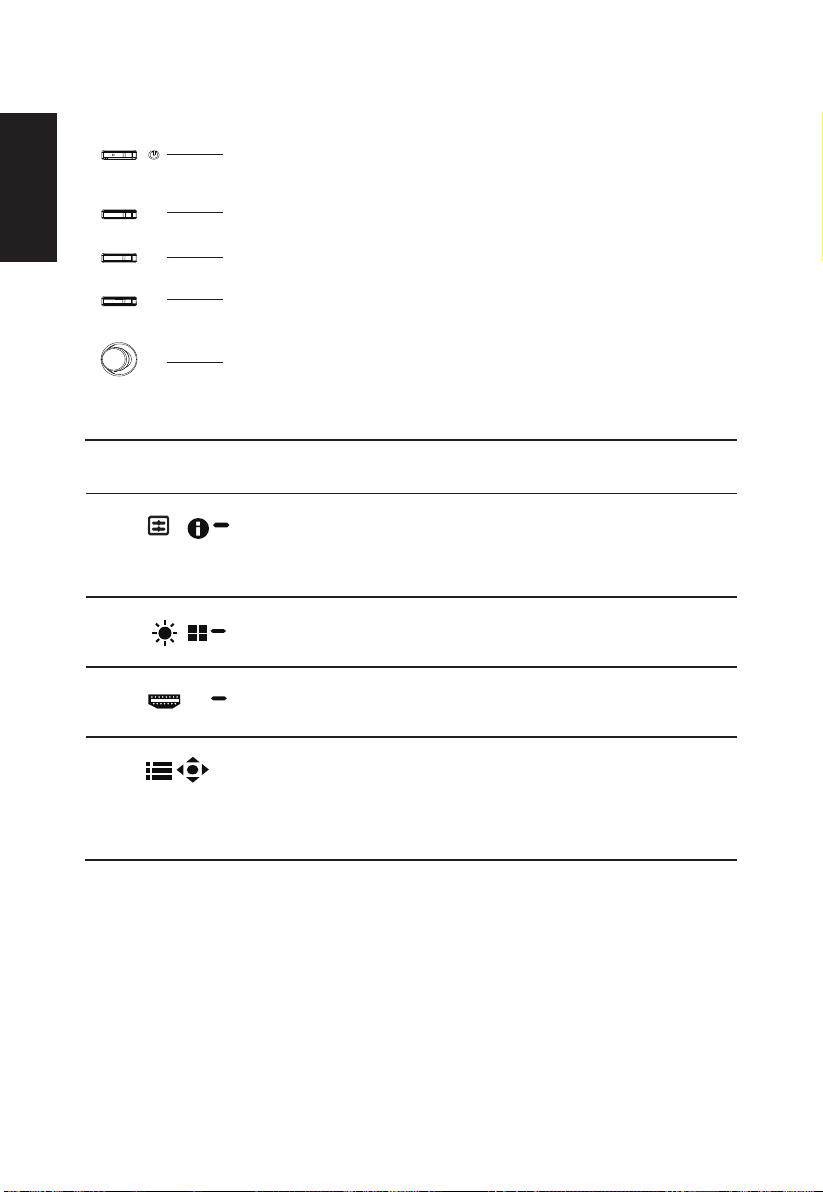
Elementy sterowania użytkownika
1
2
3
4
5
X
Polski
Zewnętrzne elementy sterowania
1 Przycisk zasilania Włączanie/wyłączanie monitora. Niebieskie światło wskazuje włączenie
2 Przycisk funkcji
/
3 Przycisk funkcji
/
4 Przycisk funkcji
/
5 Przycisk funkcji
/
zasilania. Bursztynowe światło trybu oczekiwania/oszczędzania
energii/blokada OSD.
a. Naciśnij, aby wyświetlić stronę główną. Naciśnij ponownie, aby
przejść do funkcji hotkey1 (przycisk skrótu 1).
b. Przy aktywnym menu funkcji, naciśnij ten przycisk, aby zobaczyć
podstawowe informacje dotyczące monitora oraz bieżące źródło
sygnału wejścia albo wyzerować do ustawień fabrycznych
ustawienia użytkownika dotyczące koloru.
a. Naciśnij, aby wyświetlić stronę główną. Naciśnij ponownie, aby
przejść do funkcji hotkey2 (przycisk skrótu 2).
b. Przy aktywnym menu funkcji, naciśnij ten przycisk w celu wyboru
trybu scenariusza lub trybu gry.
a. Naciśnij, aby wyświetlić stronę główną. Naciśnij ponownie, aby
przejść do funkcji Input select (Wybór wejścia).
b. Przy aktywnym menu funkcji, ten przycisk umożliwia zamknięcie
OSD.
a. Naciśnij, aby wyświetlić
przejść do następnej funkcji w menu funkcji.
b. Pojedynczy przycisk przełączania z tyłu ramki wyświetlacza działa
jak joystick. W celu przesunięcia kursora wystarczy nacisnąć
przycisk w jednym z czterech kierunków. Naciśnij ten przycisk,
aby wybrać wymaganą opcję.Kolor czerwony wskazuje, że działa.
Kolor ciemnoszary wskazuje brak działania.
stronę główną
. Naciśnij ponownie, aby
AdaptiveSync:
Umożliwia dynamiczną regulację szybkości odświeżania wyświetlania przez kartę graczną
z obsługą AdaptiveSync w oparciu o szybkości klatek z typową zawartością w celu
uzyskania wyświetlania efektywnego energetycznie, wirtualnie pozbawionego zacięć i o
niskim opóźnieniu.

Używanie menu skrótów
Mode
Standard
Brightness
70
Input
HDMI1(2.0)
Menu
-------------------------------------------------------------------------------------------------------------
Uwaga:
dane techniczne produktu mogą być inne.
OSD (menu ekranowe) może być wykorzystane do regulacji ustawień monitora LCD.
Naciśnij przycisk MENU, aby otworzyć OSD. OSD można użyć do regulacji jakości obrazu,
pozycji OSD i ustawień ogólnych. W celu uzyskania ustawień zaawansowanych, sprawdź
następująca stronę:
Strona główna
Przycisk skrótu1 (domyślnie: Tryb Standard (Standardowy))
Do wyboru trybu gry (G1, G2, G3) o zdeniowanym prolu użytkownika lub trybu
scenariusza (User (Użytkownika), Standard (Standardowy), ECO, Graphics (Graka), HDR)
Następujące treści służą wyłącznie jako ogólne odniesienie. Rzeczywiste
1. Przycisk skrótu 1
Modes (Tryby), Brightness (Jasność), Volume
(Głośność), Gamma, Contrast (Kontrast), Low
Blue Light (Niski poziom niebieskiego światła),
Over Drive, VRB
2. Przycisk skrótu 2
Modes (Tryby), Brightness (Jasność), Contrast
(Kontrast), Volume (Głośność), Gamma, Low
Blue Light (Niski poziom niebieskiego światła),
Over Drive, VRB
3. Przycisk skrótu 3
Przycisk skrótu przełączania wejścia
4. Menu główne
Polski
Modes
Action
Racing
Sports
User
Standard
Move
ECO
Graphics
OK
HDR
Przycisk skrótu2 (domyślnie: Brightness (Jasność))
Otwórz element sterowania Brightness (Jasność) i wybierz preferowane ustawienie jasności.
Po wykonaniu, naciśnij joystick aby zapisać ustawienia i zamknąć bieżącą stronę.
Adjust
Brightness
70
OK

Wybieranie input (wejścia)
HDMI1 (2.0)
Auto Source
On
OK
Move
Exit
Input
Input
Mode - User
70
Standard
Off
50
Brightness
Contrast
Low Blue Light
ACM
Off
HDR
Off
LightSense
Off
Super Sharpness
Picture
Enter
Move
5
Black Boost
Color
OSD
System
Audio
Gaming
X
Otwórz Input control (Sterowanie wejściem) i wybierz HDMI1 (2.0), HDMI2 (2.0), DP lub
Auto Source (Automatyczny wybór źródła). Po wykonaniu, naciśnij joystick aby zamknąć
bieżącą stronę i zapisać.
Polski
Menu główne
1. Naciśnij przycisk MENU, aby otworzyć OSD.
2. Przesuń joystick w górę lub w dół , aby w OSD wybrać Picture (Obraz).
Następnie przełącz w prawo, aby przejść do regulowanego elementu i naciśnij joystick
w celu jego wprowadzenia.
Przesuń joystick w lewo lub w prawo w celu regulacji skal przesuwnych.
3. Information Hot Key (Przycisk skrótu informacji) :
funkcję Reset (Resetuj).
Modes Hot Key (Przycisk skrótu trybów) : Do zmiany menu Modes Hot Key (Przycisk skrótu
trybów).
Exit Hot Key (Przycisk skrótu wyjścia) X:
Opuszczanie bieżącej strony z zapisem.
Picture (Obraz)
Pokazuje informacje o monitorze i
1. Naciśnij przycisk MENU, aby otworzyć OSD.
2. Przesuń joystick w górę lub w dół, aby wybrać Picture (Obraz) w menu OSD. Następnie
przesuń w prawo, aby przejść do wybranego elementu w celu regulacji i naciśnij
joystick, aby wejść w opcję regulacji.
3. Przesuń w lewo lub w prawo w celu regulacji skal przesuwnych.
4. Menu Picture (Obraz) może być używane do regulacji Brightness (Jasność),
Contrast (Kontrast), Black Boost (Wzmocnienie czerni), Low Blue Light (Niski poziom
niebieskiego światła), ACM, HDR, LightSense, Super Sharpness (Super ostrość).
5. Brightness (Jasność): Wyreguluj jasność w zakresie 0 do 100.
-----------------------------------------------------------------------------------------------------------
Uwaga:
Regulacja zrównoważenia pomiędzy jasnymi i ciemnymi odcieniami.

6. Contrast (Kontrast): Regulacja kontrastu w zakresie 0 do 100.
7. Black Boost (Wzmocnienie czerni): Regulacja poziomu czerni w zakresie 0
8. Low Blue Light (Niski poziom niebieskiego światła): Wyświetlacz wykorzystuje panel
9. ACM: Włączenie lub wyłączenie ACM.
10. HDR: może wyłączyć sterowania, ustawić HDR-400 i automatyczne, domyślne
-----------------------------------------------------------------------------------------------------------
Uwaga:
do 10. Poprawienie odcieni poprzez zwiększenie jasności bez zmiany jaśniejszych
odcieni.
o niskim poziomie niebieskiego światła. Jest on zgodny z certykatem TÜV Rheinland
Low Blue Light Hardware Solution, po zresetowaniu do ustawień fabrycznych/
domyślnych (Niski poziom niebieskiego światła = Standardowy, Jasność: 80%,
Kontrast: 50%, CCT: 6500K).
-----------------------------------------------------------------------------------------------------------
Uwaga:
regulacji kontrastu.
ustawienie to wyłączenie, ustawienie na automatyczne spowoduje automatyczne
wykrywanie i obsługę sygnału HDR.
Ustawienie stopnia różnicy pomiędzy ciemnymi i jasnymi obszarami.
Ustawienie na “On (Wł.)”, będzie oparte na bieżącym ekranie do dynamicznej
Polski
--------------------------------------------------------------------------------------------------------
Uwaga:
automatycznie ustawione na “HDR”.
2. Gdy HDR = Auto (Automatyczne) lub HDR-400, niektóre parametry: (ACM,
Gamma, Contrast (Kontrast), Low Blue Light (Niski poziom niebieskiego światła),
Black Boost (Wzmocnienie czerni)...) funkcji będą wyszarzone i wyłączone i po
zmianie innych regulowanych parametrów ,"Modes (Tryby)" nie zmienią się na tryb
"User (Użytkownik)".
11. LightSense: Umożliwia wybór O (Wył.)/ Level 1 (Poziom 1) / Level 2 (Poziom
2) i Level 3 (Poziom 3). Domyślne ustawienie to O (Wył.), Level 3 (Poziom 3)
jasności, automatycznie dopasowuje zakres na maksymalny, Level 2 (Poziom 2)
jasności, automatycznie dopasowuje zakres na średni, Level 1 (Poziom 1) jasności,
automatycznie dopasowuje zakres na minimalny.
12. Super Sharpness (Super ostrość): Włączenie lub wyłączenie technologii Super
Sharpness (Super ostrość). Technologia Super Sharpness (Super ostrość), może
symulować wysokiej rozdzielczości obrazy, poprzez wzmocnienie gęstości pikseli
oryginalnego źródła, aby obrazy były bardziej ostre i wyraźne.
1. Gdy HDR = Auto (Automatyczne), Modes (Tryby) zostaną także

Polski
2.2
Warm
Gamma
Color Temp.
R Gain
G Gain
B Gain
50
50
50
Mode - User
Color
6-axis Saturate
R Bias
G Bias
B Bias
50
50
50
6-axis Hue
OffGrayscale Mode
GeneralColor Space
Modes
X
X
OffColorSense
Picture
Color
OSD
System
Audio
Gaming
Save Settings to...
Picture
OSD
System
Audio
Gaming
Save Settings to...
Mode - User
Enter
Move
Enter
Move
Color (Kolor)
1. Naciśnij przycisk MENU, aby otworzyć OSD.
2. Przesuń joystick w górę lub w dół, aby wybrać Color (Kolor) w menu OSD. Następnie
przesuń w prawo, aby przejść do wybranego elementu w celu wyregulowania i naciśnij
joystick, aby wejść w opcję regulacji.
3. Przesuń w lewo lub w prawo w celu regulacji skal przesuwnych.
4. Tryb Gamma umożliwia regulację tonacji luminancji. Domyślna wartość to 2,2
(standardowa wartość dla Windows).
5. Color temperature (Temperatura barwowa): Domyślne ustawienie to ciepłe. Wybrać
można spośród Cool (Zimne), Normal (Normany) Warm (Ciepłe), Bluelight (Niebieskie
światło) lub User (Użytkownika).
6. Modes (Tryby): Do wyboru trybu scenariusza.
7. Color Space (Przestrzeń barwowa): Wybrać można spośród sRGB, Rec.709, HDR,
EBU, DCI, SMPTE-C i General (Ogólny).
-----------------------------------------------------------------------------------------------------------
Uwaga:
Color Space (Przestrzeń barwowa) = HDR w odpowiednich trybach to
HDR, Inna przestrzeń barwowa trybów = Standard (Standardowy).

• CIE 1931 pozytywny i negatywny błąd 0,05, ("HDR" zgodnie z bieżącym
panelem do dokładnego dostrojenia).
• Color Space (Przestrzeń barwowa) = HDR, tryby = HDR, HDR strony obrazu =
Auto.
• Modes (Tryby) = Po wybraniu (Action (Akcja)/Racing (Wyścigi)/Sports (Sport)/
User (Użytkownik)/Standard (Standardowy)/ECO/Graphics (Graka));
przestrzeń barwowa jest automatycznie ustawiania na “General (Ogólny)”.
• Color Space (Przestrzeń barwowa) = (sRGB/Rec.709/HDR/EBU/DCI/
SMPTE-C). Jeśli po regulacji parametru, nie nastąpi zmiana Modes (Tryby) na
tryb User (Użytkownik), ale poza Color Space (Przestrzeń barwowa) = General
(Ogólny)
• Color Space (Przestrzeń barwowa) = (sRGB/Rec.709/HDR/EBU/DCI/
SMPTE-C), regulacja 6-Axis Hue & Saturate (6-osiowy odcień i nasycenie) jest
wyszarzona, co oznacza niedostępność.
• Color Space (Przestrzeń barwowa) = (sRGB/Rec.709/HDR/EBU/DCI/
SMPTE-C), Grayscale Mode (Tryb odcieni szarości) jest wyszarzony, co
oznacza niedostępność.
• Color Space (Przestrzeń barwowa) = (sRGB/Rec.709/HDR/EBU/DCI/
SMPTE-C), (Light & Color) Sensor (Czujnik światła i koloru) są wyszarzone i
niedostępne.
8. ColorSense: Automatyczna, płynna regulacja temperatury barwowej.
-----------------------------------------------------------------------------------------------------------
Uwaga:
• Funkcja ColorSense jest włączona, Factory Menu (Menu ustawień
fabrycznych) może sprawdzić wartość CT (Temperatura barwowa).
• Mode (Tryb) = HDR, brak obsługi ColorSense.
• Color Space (Przestrzeń barwowa) = (sRGB/Rec.709/HDR/EBU/DCI/
SMPTE-C), brak obsługi ColorSense.
• Funkcja ColorSense jest włączona, Modes (Tryby) są ustawiona na User
(Użytkownik), funkcje (Kontrast, Temperatura barwowa, Niski poziom
niebieskiego światła, 6 osiowy odcień, 6 osiowe nasycenie, Tryb odcieni
szarości) są wyszarzone i niedostępne.
9. Grayscale Mode (Tryb odcieni szarości): Do wyboru trybu odcieni szarości.
10. 6-axis Hue (6 osiowa barwa): Regulacja barwy kolorów red (czerwonego), green
(zielonego), blue (niebieskiego), yellow (żółtego), magenta i cyan (cyjan).
11. 6-axis Saturate (6 osiowe nasycenie): Regulacja nasycenia kolorów red (czerwonego),
green (zielonego), blue (niebieskiego), yellow (żółtego), magenta i cyan (cyjan).
Polski

Audio
Mode - Stardard
70Volume
X
Off
Mute
Color
Audio
Picture
OSD
System
Gaming
Enter
Move
Mode - User
Over Drive Normal
OnAdaptiveSync
OffVRB
OffAim Point
Gaming
X
OffRefresh Rate Num
Picture
Color
OSD
System
Audio
Save Settings to...
Enter
Move
Polski
1. Naciśnij przycisk MENU, aby otworzyć OSD.
2. Przesuń joystick w górę lub w dół, aby wybrać Audio w menu OSD. Następnie przesuń
w prawo, aby przejść do wybranego elementu w celu regulacji i naciśnij joystick, aby
wejść w opcję regulacji.
3. Przesuń w lewo lub w prawo w celu regulacji skal przesuwnych.
4. Volume (Głośność): Regulacja głośności
5. Mute (Wyciszenie): Do wyboru włączenia/wyłączenia wyciszenia.
Gaming (Granie)
1. Naciśnij przycisk MENU, aby otworzyć OSD.
2. Przesuń joystick w górę lub w dół, aby wybrać Gaming (Granie) w menu OSD.
Następnie przesuń w prawo, aby przejść do wybranego elementu w celu regulacji i
naciśnij joystick, aby wejść w opcję regulacji.
3. Przesuń w lewo lub w prawo w celu sterowania funkcjami.
4. Over Drive: Wybierz O (Wyłączony), Normal (Normalny) lub Extreme (Ekstremalny).
5. AdaptiveSync: Sterowanie lub nie obsługą AdaptiveSync, domyślne ustawienie to On
(Wł.).
---------------------------------------------------------------------------------------------------------
Uwaga:
1. Jeśli opcja AdaptiveSync jest "ON (WŁ.)", wybór Over Drive jest
automatycznie ustawiany na "Normal (Normalny)".
6. Refresh rate num (Szybkość odświeżania): Wyświetlenie na ekranie bieżącej szybkości
2. Jeśli opcja AdaptiveSync jest ustawiona na "OFF (WYŁ.)", to użytkownik
może ustawić Over Drive na jeden z trzech ustawień, włącznie z: (a) Extreme
(Ekstremalny) (b) Normal (Normalny) (c) O (Wył.).
odświeżania.

-----------------------------------------------------------------------------------------------------------
10
English
OSD Timeout
Language
Off
Transparency
Off
OSD Lock
OSD
X
Picture
Color
System
Audio
Gaming
Save Settings to...
Mode - User
Enter
Move
Uwaga:
Po ustawieniu AdaptiveSync na "On (Wł.)" można sprawdzić V
Frequency (Częstotliwość pionowa) w celu zmiany w OSD.
7. VRB: Wybór obsługi dynamicznego obrazu z większą kontrolą, domyślne ustawienie to
On (Wł.).
---------------------------------------------------------------------------------------------------------
Uwaga:
1. Ustawienie HDR = (Auto (Automatyczne) lub HDR-400), LightSense nie
obsługują VRB.
2. Funkcja VRB nie wpływa na jasność (Logo, Aim Point (Cel), Message
(Komunikat) i Input Icon (Ikony wejścia)).
3. Przy ustawieniu VRB na "Normal or Extreme (Normalny lub Ekstremalny)",
po włączeniu AdaptiveSync, VRB zostanie automatycznie ustawione na
"O (Wył.)".
4. Przy ustawieniu VRB na "Normal or Extreme (Normalny lub ekstremalny)",
podczas regulacji (Brightness (Jasność), Low Blue Light (Niski poziom
niebieskiego światła), ACM), VRB zostanie automatycznie ustawione na
"O (Wył.)".
5. Przy ustawieniu VRB na "Normal or Extreme (Normalny lub ekstremalny)",
po wykryciu taktowania wejścia <75Hz, nastąpi automatyczne wyłączenie
VRB i wyszarzenie oznaczające wyłączenie.
6. VRB = (Normal or Extreme (Normalny lub Ekstremalny)), ponieważ
dynamiczny obraz kontroli IC jest wyraźniejszy, dlatego ogólna Jasność
będzie ciemna, "Extreme (Ekstremalny)" będzie ciemniejsza niż "Normal
(Normalny)".
8. Aim point (Cel): Pokazywanie na ekranie wskaźnika celu w grach ze strzelaniem.
OSD
Polski
1. Naciśnij przycisk MENU, aby otworzyć OSD.
2. Przesuń joystick w górę lub w dół, aby wybrać OSD w menu OSD. Następnie przesuń
w prawo, aby przejść do wybranego elementu celem wyregulowania i naciśnij joystick,
aby wejść w opcję regulacji.
3. Przesuń w lewo lub w prawo w celu regulacji skal przesuwnych.
4. Language (Język): Ustawienie języka menu OSD.
5. OSD timeout (Zakończenie czasu wyświetlania OSD): Regulacja opóźnienia przed
wyłączeniem menu OSD.
6. Transparency (Przezroczystość): Wybór przezroczystości podczas używania trybu gra.
Przezroczystość można ustawić na 0% (Wyłączenie), 20%, 40%, 60% lub 80%.

7. OSD Lock (Blokada OSD): Do wyboru włączenia/wyłączenia blokady OSD.
HDMI1 (2.0)Input
On
Wide Mode
System
Lighting
Hot Key Assignment
DDC/CI
X
Auto Source On
Full
Quick Start Mode
System
X
Quick Start Mode
OffPower-off
USB Charge
Quick Start Mode
Off
OffRest Reminder
OffProxiSense
Picture
Color
OSD
Audio
Gaming
Picture
Color
OSD
Audio
Gaming
Mode - Stardard
Mode - Stardard
Enter
Move
Enter
Move
NormalHDMI Black Level
---------------------------------------------------------------------------------------------------------
Uwaga:
OSD Locked (Zablokowane OSD):
• Ustaw OSD Lock (Blokada OSD) na "On (Wł.)" obok opcji OSD
i naciśnij "Enter", aby wykonać funkcję All Key lock (Blokada
Polski
wszystkich przycisków).
• Na środku ekranu wyświetlony zostanie komunikat "OSD Locked
(Zablokowane OSD)".
• Kolor światła LED zmieni się z niebieskiego na pomarańczowy.
• Naciśnij dowolne miejsce ekranu przycisku, aby wywołać komunikat
"OSD Locked (Zablokowane OSD)".
OSD Unlocked (Odblokowane OSD):
• W normalnym stanie wyświetlania, naciśnij "Navi Key (Przycisk
nawigacji)" na środku, przez dłużej nić 3 sekundy, aby uruchomić
funkcję "OSD Unlock (Odblokowanie OSD)".
• Na środku ekranu wyświetlony zostanie komunikat "OSD Unlock
(Odblokowanie OSD)".
• Światła LED ponownie zaczną świecić niebieskim światłem.
System
1. Naciśnij przycisk MENU, aby otworzyć OSD.
2. Przesuń joystick w górę lub w dół, aby wybrać System w menu OSD. Następnie
przesuń w prawo, aby przejść do wybranego elementu celem wyregulowania i naciśnij
joystick, aby wejść w opcję regulacji.
3. Przesuń w lewo lub w prawo w celu sterowania funkcjami.
4. Input (Wejście): Wybierz źródło spośród HDMI1 (2.0), HDMI2 (2.0), DP.

5. Auto Source (Automatyczny wybór): Domyślne ustawienie to “On (Wł.)”, zapewnia ono
obsługę automatycznego wyszukiwania kolejnych źródeł sygnału.
-----------------------------------------------------------------------------------------------------------
Uwaga:
źródło) na "O (Wył.)".
6. Wide mode (Tryb Szeroki): Można wybrać używany współczynnik proporcji ekranu.
Dostępne opcje to Aspect (Współczynnik proporcji), Full (Pełny), 1:1 i 21:9.
7. Lighting (Światło): Światło otoczenia należy wybrać, aby wykonać wiele ulubionych
funkcji.
8. Przycisk skrótu 1 i Przycisk skrótu 2 nie mogą powtarzać tej samej funkcji.
Przycisk skrótu 1 jest domyślnie ustawiony na (Tryby), Przycisk skrótu 2 jest domyślnie
ustawiony na (Jasność).
Ponieważ niektóre funkcje są ograniczone, Przycisk skrótu będzie w takim przypadku
wyszarzony i niedostępny.
Przycisk skrótu może deniować: (Modes (Tryby), Brightness (Jasność), Volume
(Głośność), Gamma, Contrast (Kontrast), Low Blue Light (Niski poziom niebieskiego
światła), Over Drive, VRB)
9. DDC/CI: Umożliwienie wykonania ustawień monitora przez oprogramowanie
komputera PC.
10. ProxiSense: ProxiSense działa na zasadzie transmisji i odbioru szkodliwych sygnałów
“podczerwieni” w celu wykrycia obecności użytkownika.
W obsługującej aplikacji należy ustawić Auto Source (Automatyczne
• Lighting Switch (Przełącznik światła): Główny przełącznik światła, domyślne
ustawienie to "Enable (Włącz)".
• Remote Lighting (Zdalne oświetlenie): Obowiązkowe sterowanie
oświetleniem przez pilota.
---------------------------------------------------------------------------------------------
Uwaga:
• Lighting Style (Styl światła): Do wyboru jest 9 rodzajów stylów. Static
(Statyczne) (Domyślne), Shifting (Przełączanie), Filling (Wypełnianie),
Breathing (Oddychające), Motion (Ruch), Zoom (Powiększenie), Spectrum
(Spektrum), Wave (Fala), Starlight ashing (Miganie światła gwiazdy).
• Lighting Color (Kolor światła): Ręczny wybór 6 rodzajów koloru oświetlenia.
Blue (Niebieskie) (Domyślne), Red (Czerwone), Green (Zielone), Yellow
(Żółte), Magenta, Cyan (Cyjan).
• Lighting Brightness (Jasność oświetlenia): Wartość jasności sterowania
oświetleniem, po wybraniu “Auto (Automatyczne)”, jasność LED będzie
zależała od funkcji lightsense.
• Lighting Health (Stan oświetlenia): Po wybraniu przez użytkownika Warm
(Ciepłe)/ Normal (Normalne)/ Cool (Zimne), wartości jasności i koloru
LED R, G, B są regulowane przez wartość ustawienia. Po wybraniu przez
użytkownika wyłączenia, oświetlenie zostanie przywrócone do poprzedniego
stylu oświetlenia.
-----------------------------------------------------------------------------------------------------------
Uwaga:
wysyłanie sygnałów sterowania monitorem przez oprogramowanie.
-----------------------------------------------------------------------------------------------------------
Uwaga:
DDC/CI, skrót od Display Data Channel/Command Interface, umożliwia
• Funkcja ProxiSense jest ustawiona na (Zakres 1 do Zakres 3), tolerancja
wynosi (+/-) 20 cm, a ACM jest wyłączone.
• Trzy stany (Brak sygnału, brak połączenia kablowego i poza zakresem) nie
obsługują ProxiSense.
• ProxiSense steruje PWM do 50% (parametr aktualnej jasności OSD) lub do
stanu oszczędzania energii, a następnie naciśnięcie dowolnego przycisku
przywraca PWM do normalnej wartości.
Kod sku funkcji według kraju.
Polski

• Zakres wykrywania zasilania czujnika znajduje się na środku, kąty górny i
Game Mode: Racing
Game Mode: Action
Game Mode: Sports
X
Save setting to...
System
Picture
Color
OSD
Audio
Gaming
Mode - User
Enter
Move
dolny są ignorowane.
11. Rest Reminder (Przypomnienie o odpoczynku): Gdy funkcja ProxiSense jest ustawiona
na Zakres 1 ~ Zakres 3, to funkcja Rest Reminder (Przypomnienie o odpoczynku)
może sterować (Wył. ~ 100 min.), funkcja Rest Reminder (Przypomnienie o
odpoczynku) jest domyślnie wyłączona.
-----------------------------------------------------------------------------------------------------------
Polski
Uwaga:
• Funkcja ProxiSense musi być ustawiona na Zakres 1 do Zakres 3,
zanim będzie można otworzyć funkcję Rest Reminder (Przypomnienie o
odpoczynku) w celu wyboru (Wył./20 min. /40 min. /60 min. /80 min. /100
min.), Ustawienie domyślne O (Wył.) powoduje brak przypominania.
• Komunikat przypomnienia zostanie wyświetlony na środku ekranu, aby
ukryć komunikat, naciśnij dowolny przycisk poza przyciskiem zasilania,
Czas trwania komunikatu przypomnienia zależy od funkcji OSD Timeout
(Czas zakończenia OSD).
• Po ustawieniu na (20 min. ~ 100 min.), ponieważ funkcja ProxiSense
kontynuuje wykrywanie ludzi, będzie kontynuować działanie do określonego
czasu. Po upływie ustawionego czasu, zostanie wyświetlony komunikat
przypomnienia, jak pokazano na ilustracji powyżej.
12. HDMI Black level (Poziom czerni HDMI): Wybór ustawienia poziomu czerni HDMI.
13. Quick start mode (Tryb szybkiego uruchomienia): Wybierz O (Wyłączenie) lub On
(Włączenie). Włącz, aby zwiększyć szybkość uruchamiania.
-----------------------------------------------------------------------------------------------------------
Uwaga:
Tryb Quick Start (Szybkie uruchamianie) jest ustawiony na “On (Wł.)” i
nie są obsługiwane efekty światła uruchamiania.
14. Power-o USB charge (Wyłączenie ładowania przez USB): Włącz lub wyłącz. On
(Włączenie): Wyłączenie prądu stałego/W trybie oszczędzania energii, może być
zasilany port USB. O (Wyłączenie): Wyłączenie prądu stałego/W trybie oszczędzania
energii, nie może być zasilany port USB.
Save Setting to… (Zapisz ustawienia do...) (tylko tryb użytkownika)
1. Naciśnij przycisk MENU, aby otworzyć OSD.
2. Przesuń joystick w górę lub w dół, aby wybrać „Save Setting to… (Zapisz ustawienia
3. Save Setting to Game mode (Zapisz ustawienia do trybu gier): Dostępne są trzy
do...)” w menu OSD. Następnie przesuń w prawo, aby przejść do wybranego elementu
celem wyregulowania i naciśnij joystick, aby wejść w opcję regulacji.
deniowane przez użytkownika prole. Po określeniu ustawień odpowiadających
użytkownikowi, zapisz je, po czym system będzie mógł przywołać ustawienia w
przyszłości, po włączeniu trybu gier.

Rozwiązywanie problemów
Przed wysłaniem monitora LCD do serwisu należy sprawdzić zamieszczoną poniżej listę,
aby ocenić, czy problem można rozwiązać samodzielnie.
Tryb HDMI/DP (Opcjonalny)
Problem Stan LED Sposób naprawy
Brak obrazu Niebieska Przy pomocy menu OSD, zmień ustawienia
jasności i kontrastu na maksymalne lub
przywróć ustawienia domyślne.
Wyłączona Sprawdź przełącznik zasilania.
Sprawdź, czy przewód zasilający jest
prawidłowo podłączony do monitora.
Bursztynowa Sprawdź, czy kabel wideo jest prawidłowo
podłączony z tyłu monitora.
Sprawdź, czy jest włączony system komputera
oraz, czy jest uaktywniony tryb oszczędzania
energii/oczekiwania.
Przy włączonej blokadzie OSD, światło stanu
LED ma kolor bursztynowy.
Polski
Uwaga:
uzyskanych z urządzeń elektronicznych.
Monitor Acer jest przeznaczony do wyświetlania wideo i informacji wizualnych
Zgodność z regulacjami prawnymi
217186
I.T.E.
